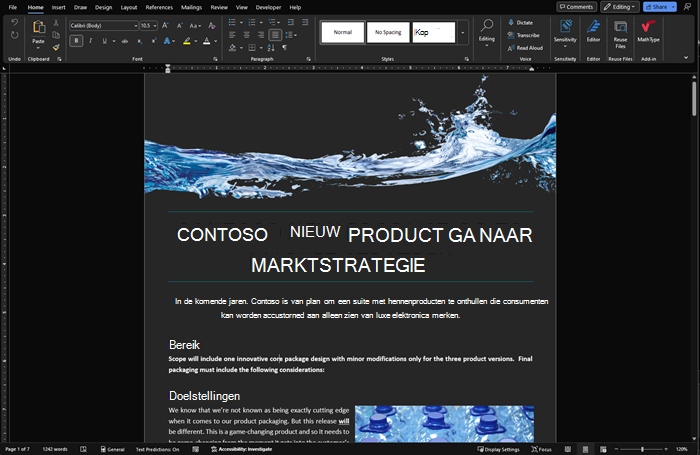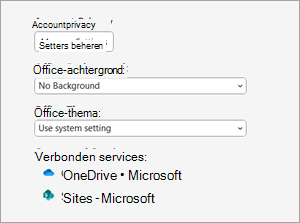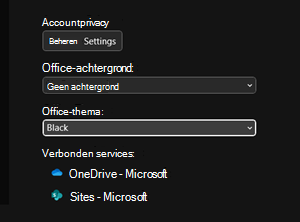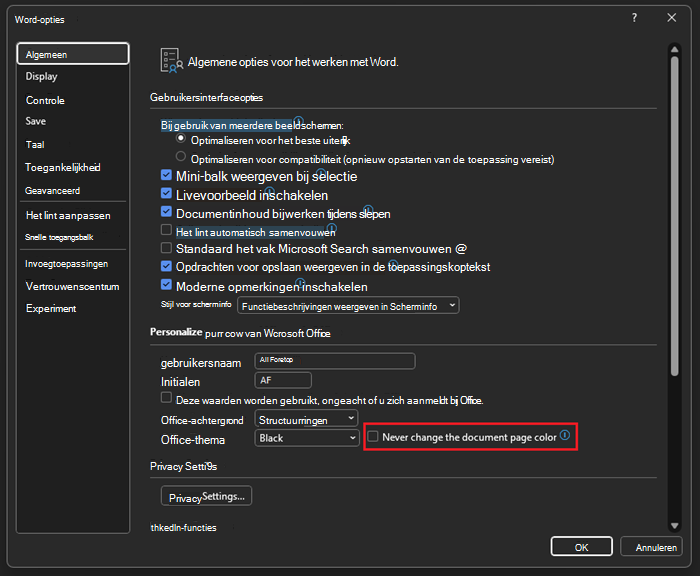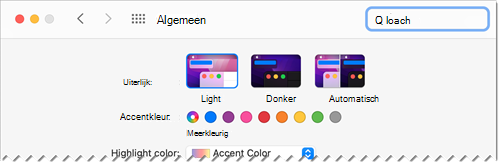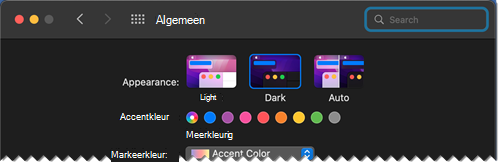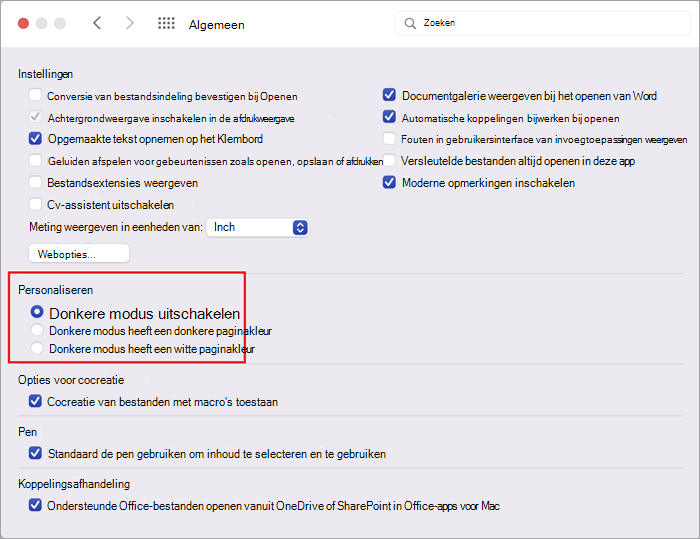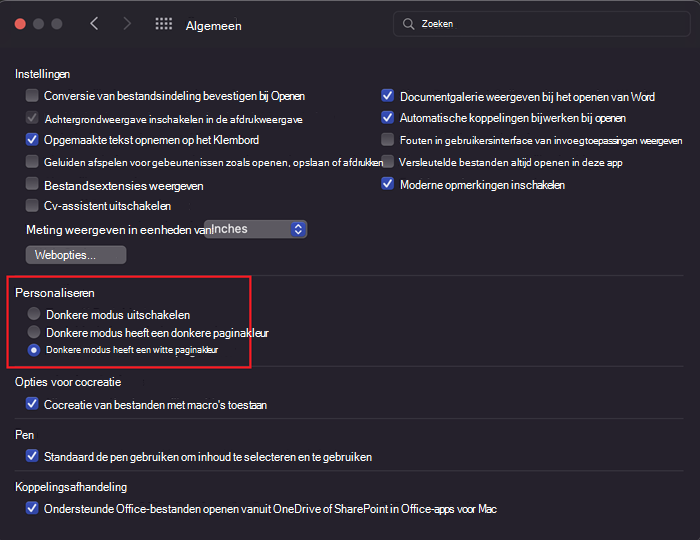Donkere modus in Word biedt een donker kleurenschema voor zowel de menubesturingselementen als de documentachtergrond. Donkere modus kan helpen om de belasting van de ogen te verminderen en biedt ook een moderner gevoel om te Word. De achtergrond van de donkere pagina geeft niet aan hoe uw document wordt afgedrukt, of de standaardweergave die uw medewerkers zien wanneer ze het openen.
De donkere modus is beschikbaar in Word voor Windows, Word voor MacOS en Word voor het web.
Donkere modus inschakelen
Als u donkere modus in Word wilt gebruiken, moet u eerst het Office-thema instellen op Zwart. Hiermee wordt het thema Zwart ingeschakeld voor alle Office-apps.
-
Ga naar Bestand > account > Office-thema.
-
Open de vervolgkeuzelijst en selecteer Zwart.
-
U kunt ook Systeeminstelling gebruiken selecteren, waardoor uw Office-thema automatisch wordt aangepast op basis van uw Windows-thema.
De achtergrondkleur van de pagina instellen
Zodra donkere modus is ingeschakeld, kunt u schakelen tussen de achtergrondkleuren van de donkere en lichte pagina.
-
Ga op het lint naar het tabblad Weergave .
-
Selecteer Schakelen tussen modi om de achtergrondkleur van de pagina te wijzigen. Word onthoudt de status van deze wisselknop voor toekomstige sessies in de donkere modus.
De achtergrond van de donkere pagina uitschakelen
U kunt de achtergrond van de donkere pagina uitschakelen in de donkere modus en de pagina licht houden.
-
Ga naar Bestandsopties > > Algemeen > Uw exemplaar van Microsoft Office aan uw persoonlijke voorkeur aanpassen.
-
Schakel in het selectievakje Kleur van Office-thema het selectievakje nooit wijzigen van de paginakleur van het document in.
-
Selecteer OK om terug te keren naar uw document.
Het uiterlijk controleren
Ongeacht de instellingen voor de donkere modus, wordt uw document afgedrukt met de paginakleur van de lichte modus. De instellingen voor de donkere modus zijn ook niet van invloed op uw medewerkers en Word respecteert individuele weergavevoorkeuren. Als u een voorbeeld van uw document wilt bekijken voor afdrukken en delen, gebruikt u de knop Switch Modes om de achtergrond van de pagina te wijzigen in licht.
Bekende problemen
-
De instelling Donkere modus wordt niet overgedragen tussen web, Windows en Mac. U moet deze functie inschakelen voor elk platform.
-
Wanneer u tekst uit een andere app in de donkere modus kopieert, wordt de geplakte tekst soms weergegeven als zwarte tekst met een witte achtergrond. U kunt dit probleem oplossen door op Ctrl+Shift+V te drukken of Ctrl+V te plakken en vervolgens Alleen tekst plakken te selecteren in het snelmenu Plakopties.
-
Sommige zijvensters en dialoogvensters zijn mogelijk niet toegewezen aan donkere modus.
-
Wanneer u tekent, verandert de inktkleur pas in de donkere modus als u de pen loslaat.
-
Sommige onderdelen (bijvoorbeeld grafieken, tekstvakken en vergelijkingen) zijn mogelijk niet toegewezen aan de donkere modus.
Donkere modus inschakelen
Als u donkere modus in de Word wilt inschakelen, moet u Donkere modus inschakelen voor Mac OS.
-
Ga naar Systeeminstellingen.
-
Selecteer donkerin de weergaveopties.
-
Als u Donkere modus wilt uitschakelen, gaat u naar Word > Voorkeuren > Algemeen > Aanpassen en selecteert u Donkere modus uitschakelen.
De achtergrondkleur van de pagina instellen
Zodra donkere modus is ingeschakeld, kunt u schakelen tussen de achtergrondkleuren van de donkere en lichte pagina.
-
Ga op het lint naar het tabblad Weergave .
-
Selecteer Schakelen tussen modi om de achtergrondkleur van de pagina te wijzigen. Word onthoudt de status van deze wisselknop voor toekomstige sessies in de donkere modus.
De achtergrond van de donkere pagina uitschakelen
U kunt de achtergrond van de donkere pagina uitschakelen in de donkere modus en de pagina licht houden.
-
Ga naar Word > Voorkeuren > Algemeen > Personaliseren.
-
Selecteer Donkere modus heeft een witte paginakleur.
Het uiterlijk controleren
Ongeacht de instellingen voor de donkere modus, wordt uw document afgedrukt met de paginakleur van de lichte modus. De instellingen voor de donkere modus zijn ook niet van invloed op uw medewerkers en Word respecteert individuele weergavevoorkeuren. Als u een voorbeeld van uw document wilt bekijken voor afdrukken en delen, gebruikt u de knop Switch Modes om de achtergrond van de pagina te wijzigen in licht.
Bekende problemen
-
De instelling Donkere modus wordt niet overgedragen tussen web, Windows en Mac. U moet deze functie inschakelen voor elk platform.
-
Wanneer u tekst uit een andere app in de donkere modus kopieert, wordt de geplakte tekst soms weergegeven als zwarte tekst met een witte achtergrond. U kunt dit probleem oplossen door op CMD+Shift+V te drukken of CMD+V te plakken en vervolgens Alleen tekst plakken te selecteren in het snelmenu Plakopties.
-
Sommige zijvensters en dialoogvensters zijn mogelijk niet toegewezen aan donkere modus.
-
Wanneer u tekent, verandert de inktkleur pas in de donkere modus als u de pen loslaat.
-
Sommige onderdelen (bijvoorbeeld grafieken, tekstvakken en vergelijkingen) zijn mogelijk niet toegewezen aan de donkere modus.
Donkere modus inschakelen
Als u het besturingssysteem of browserthema al hebt ingesteld op Donkere modus, wordt Word voor het web automatisch donkere modus ingeschakeld. Anders kunt u deze stappen uitvoeren.
-
Ga op het lint naar het tabblad Weergave .
-
Selecteer Donkere modus.
De achtergrondkleur van de pagina instellen
Zodra donkere modus is ingeschakeld, kunt u schakelen tussen de achtergrondkleuren van de donkere en lichte pagina.
-
Ga op het lint naar het tabblad Weergave .
-
Selecteer Schakelen tussen achtergronden.
-
U kunt ook de wisselknop Overschakelen naar lichte achtergrond rechtsonder op de statusbalk gebruiken.
De achtergrond van de donkere pagina uitschakelen
U kunt de achtergrond van de donkere pagina uitschakelen in de donkere modus en de pagina licht houden.
U kunt de knop Achtergronden wisselen op het lint in- of uitschakelen. Bij het verlaten en terugkeren naar een Word voor het webdocument, zal Word uw keuze onthouden en toepassen (per unieke browser).
Het uiterlijk controleren
Ongeacht de instellingen voor de donkere modus, wordt uw document afgedrukt met de paginakleur van de lichte modus. De instellingen voor de donkere modus zijn ook niet van invloed op uw medewerkers en Word respecteert individuele weergavevoorkeuren. Als u een voorbeeld van uw document wilt bekijken voor afdrukken en delen, gebruikt u de knop S witch Backgrounds om de pagina-achtergrond te wijzigen in licht.
Bekende problemen
-
De instelling Donkere modus wordt niet overgedragen tussen web, Windows en Mac. U moet deze functie inschakelen voor elk platform.
-
Als Word uw voorkeuren voor donkere modus niet weet, controleert u de cookie-instellingen van uw browser. Cookies moeten zijn ingeschakeld om uw voorkeuren te kunnen behouden.
-
Wanneer u tekst uit een andere app in de donkere modus kopieert, wordt de geplakte tekst soms weergegeven als zwarte tekst met een witte achtergrond. U kunt dit probleem oplossen door op Ctrl+Shift+V te drukken of Ctrl+V te plakken en vervolgens Alleen tekst plakken te selecteren in het snelmenu Plakopties.
-
Sommige zijvensters en dialoogvensters zijn mogelijk niet toegewezen aan donkere modus.
-
Tijdens het tekenen verandert de inktkleur niet in donkere modus.
-
Sommige onderdelen (bijvoorbeeld grafieken, tekstvakken en vergelijkingen) zijn mogelijk niet toegewezen aan de donkere modus.